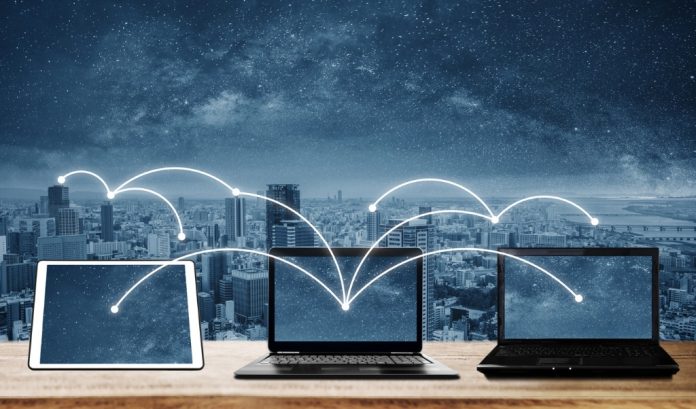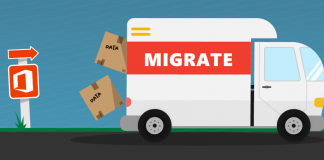Microsoft Teams est la plateforme qui connaît la progression la plus rapide, et il n’est pas difficile de comprendre pourquoi. Grâce à la structure intuitive des Teams (groupes logiques d’utilisateurs travaillant dans un même service ou collaborant sur un projet/une initiative) et des canaux (pour des collaborations données au sein d’une Team), Microsoft Teams rend simple ce que la messagerie électronique, les applications de messagerie instantanée et SharePoint tentaient de faire depuis longtemps. Tant et si bien qu’à l’heure où j’écris ces lignes, 75 millions de personnes utilisent activement Teams dans leur travail quotidien.
En savoir plus:
- Approches de migration vers Office 365
- Pratiques pour la migration des file shares vers Office 365
- Guide: Création de rapports pour la migration vers office 365
- Migration vers Microsoft Teams : les risques O365
Votre organisation est-elle prête à effectuer la migration vers Office 365 ? Visionnez notre webinaire gratuit « Office 365 : Migrer vite, bien et sans Shadow IT » pour obtenir des conseils d’experts.
Imaginez ce que cela représente.
Oui. Impressionnant.
La nouvelle selon laquelle de plus en plus d’entreprises adoptent Teams ne devrait donc surprendre personne. Si pour certaines entreprises, Teams est la toute première plateforme de collaboration qu’elles mettent en œuvre, une multitude d’autres en revanche doivent procéder à une migration depuis une autre plateforme telle que Slack. Elles choisissent de le faire pour les raisons déjà évoquées, et parce que Teams permet une profonde intégration avec les applications métier de Microsoft 365. Si votre organisation se trouve dans le second cas, vous devrez procéder à une migration, et notamment établir un plan de migration. Cela suppose de bien connaître la source et la destination, commençons donc par là.
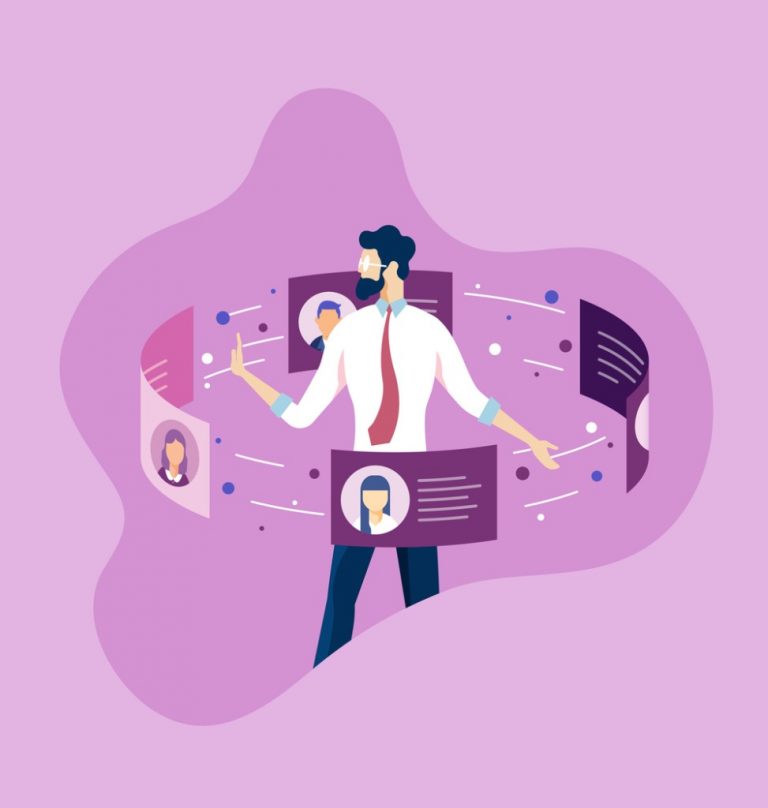
Quels éléments Slack correspondent à quels éléments Microsoft Teams ?
Lors de la préparation d’une migration, la question de la compatibilité entre la source et la destination est fondamentale. S’agissant de Slack et de Teams, il faut prendre en compte les espaces de travail, les canaux, les messages directs et les applications.
Espaces de travail et canaux
Dans Slack, les principaux objets pertinents pour la collaboration sont les espaces de travail et les canaux. Selon votre forfait (Gratuit, Standard, Plus, Enterprise), vous disposez d’un seul espace de travail pour tous les utilisateurs de votre entreprise ou de plusieurs espaces de travail permettant le partage au sein des équipes. Notez que le forfait Enterprise est le seul à offrir un nombre illimité d’espaces de travail. Les espaces de travail sont les éléments qui ressemblent le plus aux Teams dans Slack, tandis que les canaux Slack sont quasiment identiques aux canaux Teams. Si vous utilisez un petit nombre d’espaces de travail, votre principale difficulté sera de déterminer où chaque canal Slack doit aller dans Teams.
Vous migrez de Slack vers Microsoft Teams ? Jetez un œil à cet article Cliquez pour tweeterMessages directs
Les messages directs Slack sont identiques aux conversations hors canaux dans Teams. Ils peuvent être exportés à partir de Slack (à condition de disposer d’un forfait qui le permette), mais Teams ne permet pas l’importation de messages directs dans les conversations (à l’heure actuelle). Les messages directs peuvent toutefois être importés en tant que fichiers html lisibles pour consultation.
Applications
Dans Slack, les utilisateurs apprécient tout particulièrement la possibilité d’ajouter un grand nombre d’applications à un espace de travail (plus de 2 000 au moment où j’écris ces lignes) couvrant différents aspects de la collaboration. Si vous envisagez de migrer vers Microsoft Teams, la bonne nouvelle est que le nombre d’applications disponibles dans Teams augmente chaque jour et qu’un nombre croissant de services de productivité sont pris en charge. La mauvaise nouvelle est que les configurations ne peuvent pas être migrées directement ; si votre entreprise est gourmande en applications, vous passerez sans doute beaucoup de temps à configurer des applications dans Teams. Pour les applications qui se contentent d’enregistrer l’utilisateur et qui tirent ensuite des données d’une source externes, le processus est assez rapide.
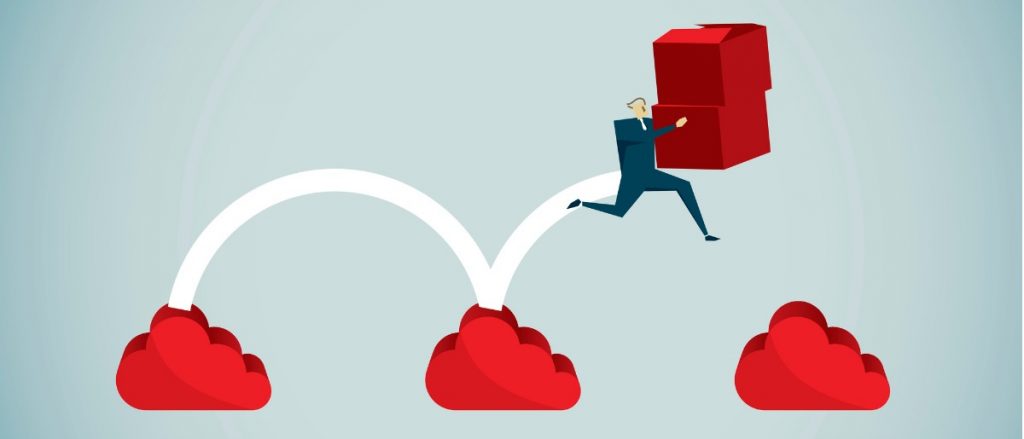
Réalisation de la migration vers Microsoft Teams
Une fois que vous avez compris de quoi il retourne et avez élaboré un plan, vous entrez dans le vif du sujet : l’exécution de la migration.
Comment faut-il procéder ? Est-ce que Microsoft propose un outil de migration vers Teams ? Suffit-il de cliquer sur un bouton pour que, ô miracle, les canaux Slack soient transformés en canaux Teams ?
La cruelle vérité est que ce n’est pas le cas. En substance, vous avez deux possibilités :
- Exporter le contenu de Slack et l’intégrer dans Teams en vous aidant de votre plan pour savoir où tout doit aller
- Utiliser un outil de migration tiers
Dans les deux cas, vous devrez garder à l’esprit les points suivants.
Exportation depuis Slack > Copie dans Microsoft Teams
Dans ce scénario, vous configurez votre structure de Teams avec tous les canaux dont vous avez besoin. Vous avez intérêt à commencer par cette configuration, car lorsque vous débuterez l’exportation, vous devrez intégrer les données rapidement dans Teams pour éviter que les utilisateurs n’effectuent de nouvelles modifications dans Slack (à moins que vous ne prévoyiez de procéder à des exportations par incréments). Lorsque vos Teams sont prêtes, vous exportez le contenu depuis Slack. Votre façon de procéder et les données pouvant être exportées doivent avoir été définies dans votre plan Slack.
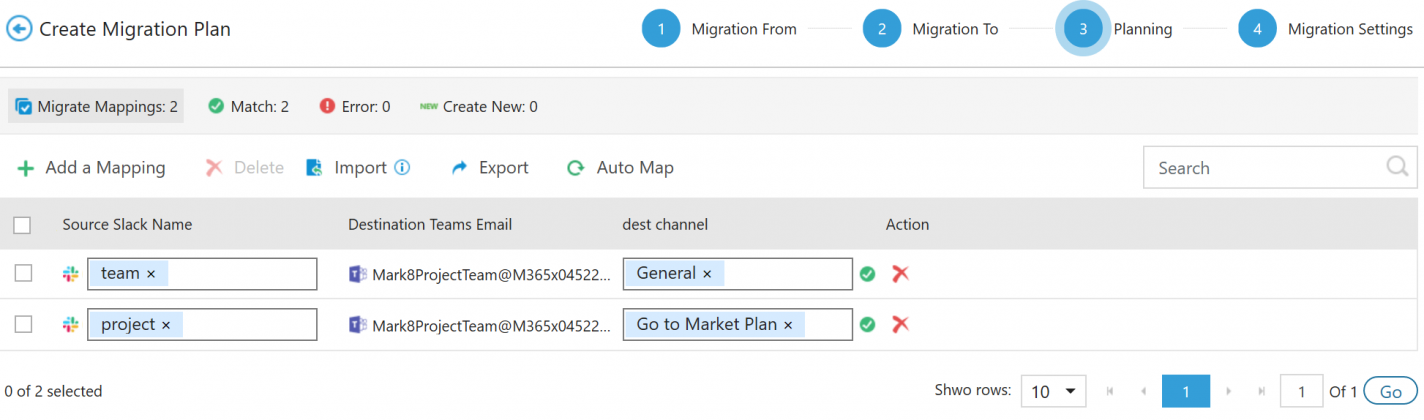
Vous chargez ensuite le contenu exporté dans Microsoft Teams (ou dans les collections de sites SharePoint sous-jacentes). Pour finir, si ce n’est déjà fait, vous ajoutez vos utilisateurs aux Teams appropriées en leur affectant les autorisations adéquates.
À ce stade, la question évidente, qui tourmente systématiquement les informaticiens chargés de migrer des plateformes, est celle de savoir s’il faut laisser l’environnement source en ligne et accessible pendant le déroulement de la migration. La question se pose de façon particulièrement épineuse avec la méthode de l’exportation car, même s’il est possible de définir des exportations récurrentes avec le forfait Plus ou un forfait supérieur, celles-ci doivent elles aussi être copiées dans Teams par la suite. Est-il possible d’écrire un script pour exécuter cette tâche ? Tout à fait, si vous avez les connaissances nécessaires. Mais au moindre faux pas, soit votre chargement ne fonctionnera pas du tout, soit votre contenu aboutira au mauvais emplacement.
Utilisation d’un outil de migration tiers
La migration est un sujet brûlant pour Microsoft, ce qui est une bonne chose pour les entreprises qui cherchent à passer à Office 365 d’une manière ou d’une autre, car cela signifie qu’il existe des solutions alternatives pour combler les lacunes fonctionnelles intrinsèques des plateformes. Des solutions telles que l’outil AvePoint FLY évitent d’avoir à exécuter ou programmer des exportations puis charger les contenus. Dotée d’une interface utilisateur conviviale (API), l’application interagit directement avec Slack et Teams et assure le transfert des conversations de canaux Slack vers Teams à l’aide de mappages.
En outre, des solutions telles que FLY résolvent le problème des modifications apportées à la source pendant la migration en mettant en place des migrations incrémentielles programmées permettant de relever le défi exportation > importation. FLY permet aussi, en option, de publier les messages de canaux Slack Channel dans les canaux Teams, afin de permettre aux utilisateurs de voir les messages dans la chronologie en plus de pouvoir afficher les fichiers HTML correspondants.
En conclusion, migrer vers Microsoft Teams présente de nombreux avantages, mais pose aussi quelques difficultés. Si vous optez pour la migration, j’espère que cet article vous aura apporté quelques informations utiles, quelle que soit la méthode que vous choisissez. Merci d’avoir lu cet article !
L’outil de migration AvePoint ouvre la voie à votre transformation digitale, que vous migriez vers la dernière version de SharePoint ou le cloud.
Vous voulez en savoir plus sur la migration de Slack vers Microsoft Teams ? N’oubliez pas de vous abonner à notre blog !